萬盛學電腦網 >> windows 8技巧 >> Win8加密文件的方法
Win8加密文件的方法
對於很多電腦用戶來說,可能都會有一些重要文件或者隱私文件,很多用戶為了保證數據安全,往往會想到設置電腦開機密碼,不過對於僅僅是設置開機密碼,並不能保證電腦數據安全,因為設置電腦開機密碼只是最簡單的第一道門檻,一旦他人進入電腦安全模式或者拿個U系統U盤進入PE模式都可以輕松的查看與拷貝電腦中的任何文件,另外還有些用戶習慣使用移動硬盤和U盤等保存重要隱私數據,一旦丟失後,也會暴露無遺。今天百事網編輯要與大家介紹的是Win7或者Win8系統自帶的BitLocker磁盤驅動加密工具,可以更加有效的保證用戶數據安全,有興趣的朋友不妨學習下。

Win8怎麼加密文件 Win8磁盤加密圖文教程
采用BitLocker加密的磁盤或者U盤又或者是移動硬盤,不管是在PE模式還是在安全模式都需要密碼才可以打開,大大提升了數據安全,並且到目前為止,采用BitLocker加密的文件,還沒有誰能真正的破解,因此就目前來說也是相當安全的,以下我們以最新的Win8系統為例,教您Win8怎麼加密文件,Win7系統同樣適用,XP系統不支持。
Win8啟用BitLocker磁盤驅動加密方法步驟如下:
一、首先進入Win8控制面板,然後點擊啟動“BitLocker驅動器加密”如下圖所示:
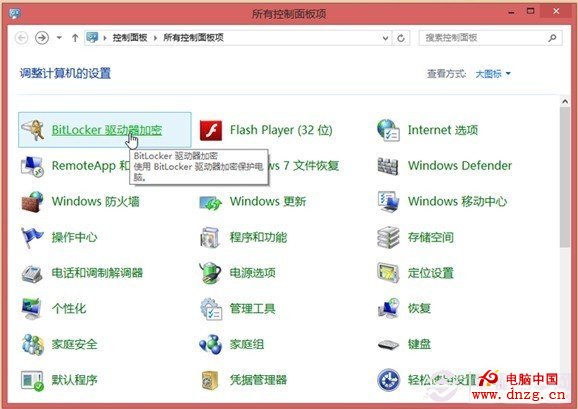
進入Win8控制面板啟用BitLocker
之後即可彈出“BitLocker驅動器加密設置窗口,我們選擇需要加密的磁盤即可按照提示往下操作了,如下圖:

除了可以給我們電腦磁盤加密外,BitLocker還支持給U盤加密,我們可以直接進入計算機管理,然後在需要啟動BitLocker加密的磁盤上單擊鼠標右鍵,選擇啟動BitLocker加密,如下圖:
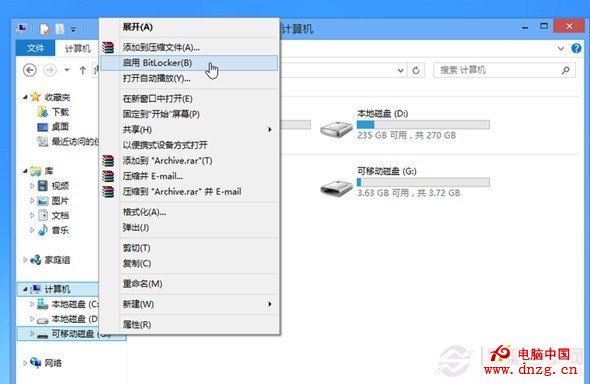
給U盤或者可移動硬盤加密方法
不管是給磁盤加密還是U盤加密,後邊的設備步驟都是相同的,這裡我們以給U盤加密為例,一起來看看BitLocker加密設置向導。
二、選擇需要加密的磁盤或者U盤之後,會彈出如下BitLocker加密設置向導,這裡邊有兩種加密方式,一種是“使用密碼解鎖驅動器”還有一種是“使用智能卡解鎖驅動器”,這裡我們通常使用的是使用密碼解鎖驅動器,而對於“使用智能卡解鎖驅動器”則需要專門的加密卡插入電腦主板中,是一些公司比較常用的安全加密方式,個人用戶不用那麼麻煩,這裡不做介紹。下面我們介紹的是選擇第一種密碼加密方式,如下圖:
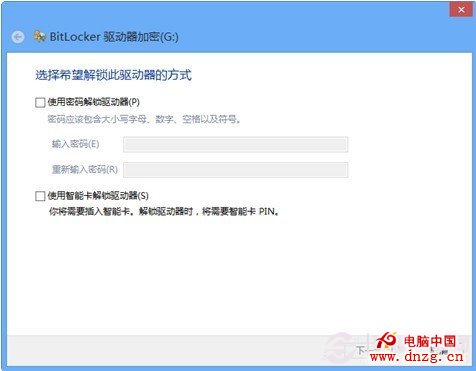
選擇加密方式
三、當我們選擇了“使用密碼解鎖驅動器”的話,那麼就需要輸入加密密碼,為了保證賬號密碼的安全性,建議大家將密碼設置為越復雜越好,當然也要自己能夠記得住的,如下圖:
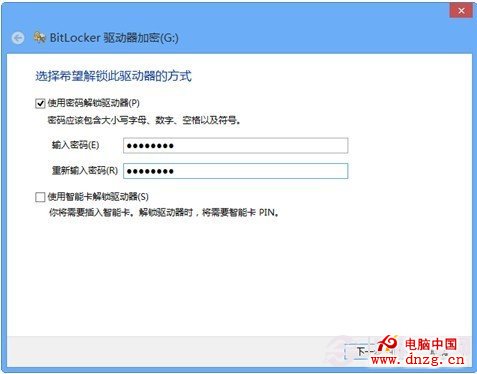
輸入加密的密碼
四、完成密碼輸入後單擊“下一步”,進入“備份恢復密鑰”窗口,這裡我們需要對自己的密鑰備份以利於恢復,畢竟你設置了一個很復雜的密碼,萬一你也忘記了該怎麼辦啊,別想著破解了,到目前為止,還沒有一種很好的方法能夠對BitLocker加密進行破解,因此這裡大家不要馬虎,如下圖:
- 上一頁:win8系統打開注冊表的方法
- 下一頁:win8系統添加微軟輸入法的方法



